使用 VPN 閘道管理公用 IP 位址
Azure NAT 閘道資源可讓您從虛擬網路中的子網路進行輸出網際網路連線。 部署在 NAT 閘道虛擬網路子網路中的資源必須是標準 SKU。 不支援將 NAT 閘道部署至使用基本 SKU 資源的虛擬網路子網路。
NAT 閘道可從使用 NAT 閘道的資源進行來源網路位址轉譯 (SNAT) 連線。 NAT 閘道支援標準 SKU 公用 IP 位址和公用 IP 首碼。 支援任何組合,不過提供的 IP 數不能超過 16 個。 新增 IP 位址或 IP 首碼可擴增來自使用 NAT 閘道的資源之 SNAT 連線。
在本文中,您將學會如何:
- 使用訂用帳戶中現有的公用 IP 來建立 NAT 閘道。
- 變更目前與 NAT 閘道相關聯的公用 IP。
- 將輸出 IP 組態從公用 IP 位址變更為公用 IP 首碼。
必要條件
- 具有有效訂用帳戶的 Azure 帳戶。 免費建立一個。
- 您訂用帳戶中的兩個標準 SKU 公用 IP 位址。 且該 IP 位址不能與任何資源相關聯。 如需建立標準 SKU 公用 IP 位址的詳細資訊,請參閱使用 Azure 入口網站建立公用 IP 位址。
- 為配合本文中的範例,請將新的公用 IP 位址命名為 myStandardPublicIP-1 和 myStandardPublicIP-2。
- 您訂閱中的公用 IP 首碼。 如需建立公用 IP 首碼的詳細資訊,請參閱使用 Azure 入口網站建立公用 IP 位址首碼。
- 為配合本文中的範例,請將新的公用 IP 首碼命名為 myPublicIPPrefixNAT。
使用現有的公用 IP 建立 NAT 閘道
在本節中,您會建立 NAT 閘道資源。 您需選取在先決條件中建立的 IP 位址,做為 NAT 閘道的公用 IP。
登入 Azure 入口網站。
在入口網站頂端的搜尋方塊中,輸入 NAT 閘道。
在搜尋結果中,選取 [NAT 閘道]。
選取 + 建立。
在 [建立網路位址轉譯 (NAT) 閘道] 中,輸入或選取下列資訊。
設定 值 專案詳細資料 訂用帳戶 選取您的訂用帳戶。 資源群組 選取 [新建]
輸入 myResourceGroupNAT。
選取 [確定]。[執行個體詳細資料] 名稱 輸入 myNATgateway。 區域 選取 [(美國) 美國西部 2]。 可用性區域 保留預設值 [無區域]。 閒置逾時 保留預設值 [4]。 選取 [輸出 IP] 索引標籤,或選取 [下一步: 輸出 IP]。
在 [輸出 IP] 索引標籤中的 [公用 IP 位址] 選取 [myStandardPublicIP-1]。
選取 [檢閱 + 建立] 索引標籤,或選取藍色的 [檢閱 + 建立] 按鈕。
選取 建立。
注意
這是 NAT 閘道的簡單部署。 如需了解進階設定,請參閱快速入門:建立 NAT 閘道並使用 Azure 入口網站
如需 Azure 虛擬網路 NAT 的詳細資訊,請參閱什麼是 Azure 虛擬網路 NAT?
變更或移除公用 IP 位址
在本節中,您會變更 NAT 閘道的 IP 位址。
若要變更 IP,需將先前建立的新公用 IP 位址與 NAT 閘道建立關聯。 NAT 閘道至少須有一個指派的 IP 位址。
登入 Azure 入口網站。
在入口網站頂端的搜尋方塊中,輸入 NAT 閘道。
在搜尋結果中,選取 [NAT 閘道]。
在 [NAT 閘道] 中,選取 [myNATgateway] 或您想要變更的 NAT 閘道。
在 myNATgateway 的設定中,選取 [輸出 IP]。
選取 [輸出 IP] 中 [公用 IP 位址] 旁的 [變更]。
您可以選擇取代目前的 IP 位址,也可新增現有的位址。 在 [公用 IP 位址] 旁的 [管理公用 IP 位址和首碼] 中,選取 [myStandardPublicIP-2]。
選取 [確定]。
確認 myStandardPublicIP-2 已新增至公用 IP 位址。 您可以視需要選取垃圾桶來刪除已指派的 IP 位址。
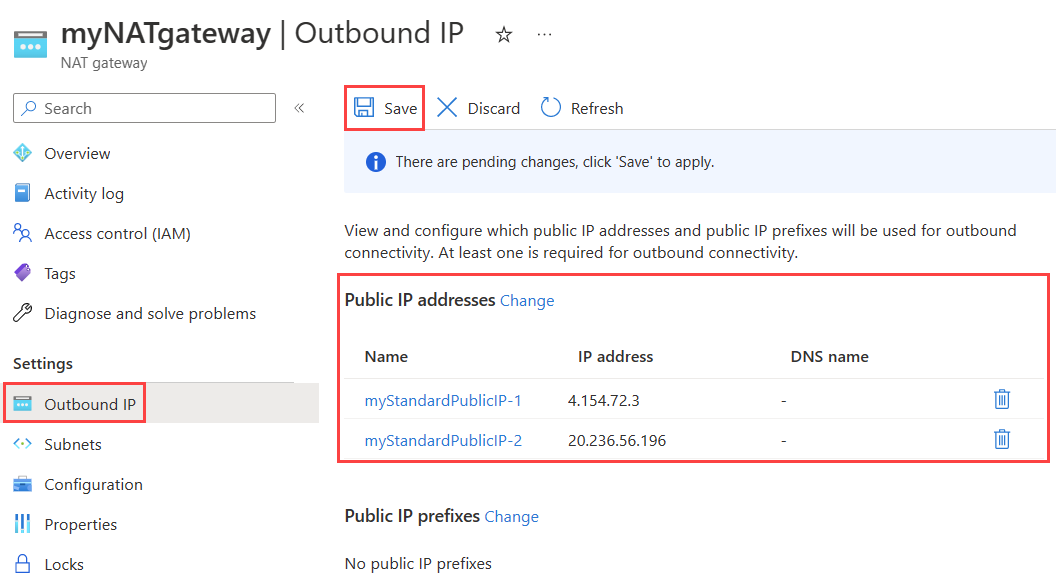
選取 [儲存]。
新增公用 IP 首碼
公用 IP 首碼會針對 NAT 閘道的輸出連線延伸 SNAT 的擴充性。 公用 IP 首碼可避免 SNAT 連接埠耗盡。 每個 IP 都會提供 64,512 個暫時埠給 NAT 閘道,用於連線輸出。
注意
將公用 IP 首碼指派給 NAT 閘道時,會使用整個範圍。
在本節中,您會將輸出 IP 組態變更為使用您先前建立的公用 IP 首碼。
注意
您可以選擇移除與 NAT 閘道相關聯的單一 IP 位址並重複使用,或維持與 NAT 閘道相關聯,以增加輸出 SNAT 連接埠數。 NAT 閘道支援輸出 IP 設定中公用 IP 和首碼的組合。 如果建立了具有 16 個位址的公用 IP 首碼,請移除單一公用 IP。 配置的 IP 數不可超過 16 個。
登入 Azure 入口網站。
在入口網站頂端的搜尋方塊中,輸入 NAT 閘道。
在搜尋結果中,選取 [NAT 閘道]。
在 [NAT 閘道] 中,選取 [myNATgateway] 或您想要變更的 NAT 閘道。
在 myNATgateway 的設定中,選取 [輸出 IP]。
選取 [輸出 IP] 中 [公用 IP 首碼] 旁的 [變更]。
選取 myPublicIPPrefixNAT 或您的首碼。
選取 [確定]。
確認 myPublicIPPrefixNAT 已新增至公用 IP 首碼。
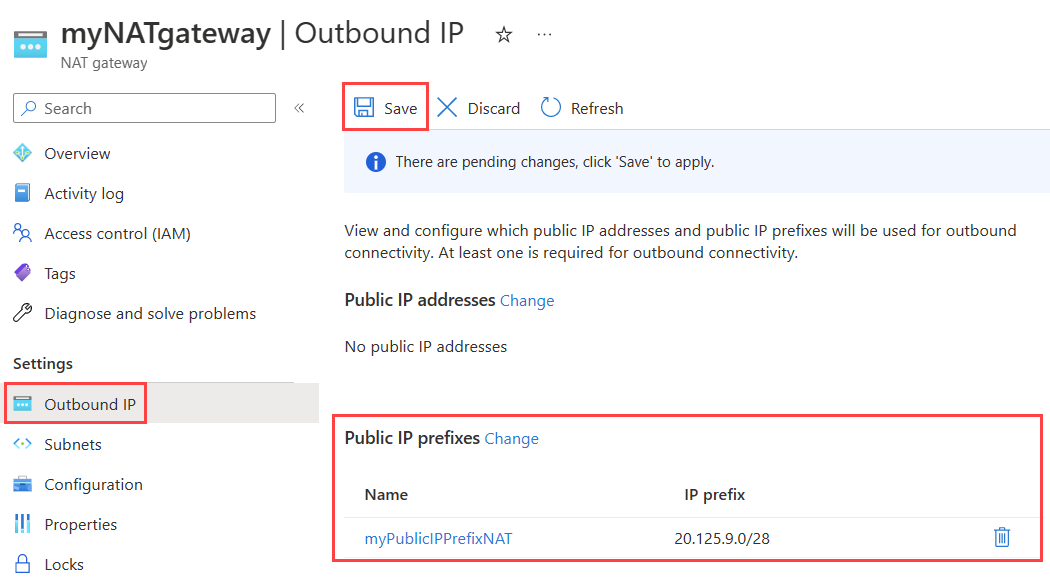
選取 [儲存]。
其他相關資訊
在具有 NAT 閘道的虛擬網路中部署虛擬機器時,所有定址至 NAT 閘道的輸入流量都會透過 NAT 閘道輸出。 使用具有標準公用負載平衡器的 NAT 閘道時,所有定址至 NAT 閘道公用 IP 位址的輸入流量都會透過 NAT 閘道輸出。
注意
負載平衡規則或輸出規則中的任何輸出組態都會由 NAT 閘道取代。 負載平衡器後端集區的成員也會使用 NAT 閘道進行輸出連線。 如需詳細資訊,請參閱使用 NAT 閘道設計虛擬網路。
NAT 閘道和公用 IP 位址可以有 TCP 逾時值,指派在接聽到 Keepalive 之前讓連線保持開啟的時間長度。 如果已指派公用 IP 給 NAT 閘道,則會優先使用 IP 上的逾時值。 如需詳細資訊,請參閱使用 NAT 閘道設計虛擬網路。
警示
- NAT 閘道目前不支援公用 IPv6 位址和公用 IPv6 首碼。 不過,NAT 閘道可以部署在具有 IPv6 和 IPv4 首碼的雙堆疊虛擬網路子網路上。 如需詳細資訊,請參閱針對 Azure 虛擬網路 NAT 連線能力進行疑難排解。
下一步
在本文章中,您將:
- 使用現有的公用 IP 建立 NAT 閘道。
- 已在 NAT 閘道輸出 IP 組態中新增 IP 位址。
- 最後,您將輸出 IP 組態變更為使用公用 IP 首碼。
如需 Azure 虛擬網路 NAT 的詳細資訊,請參閱什麼是 Azure 虛擬網路 NAT?
若要深入了解 Azure 中的公用 IP 位址,請參閱公用 IP 位址。